Для деяких операцій як в середовищі Windows 7, так і в інших версіях, користувачеві потрібно перехід в режим розробки.

Як виконати активацію режиму розробника.
Така маніпуляція може знадобитися не тільки програмісту для установки і відпрацювання якихось утиліт, минаючи магазин Windows, але і користувачеві. Наприклад, для установки підсистем Лінукс, для різних дослідів, перевірок або експериментів.
Windows 10
Спочатку розглянемо, як включити режим розробника Windows 10. Досягти цього можна декількома різними шляхами.
параметри системи
Перший з них починається з переміщення до кнопки «Пуск». Після її натискання в меню активуємо шестерінку «Параметрів» (такий же результат буде досягнутий натисканням «Win» + «I»):
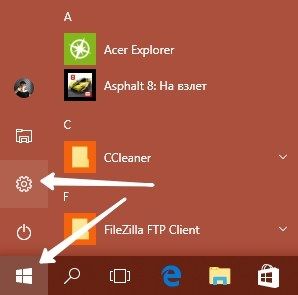
У вкладці «Параметрів» вибираємо розділ «Оновлення та безпеки»:
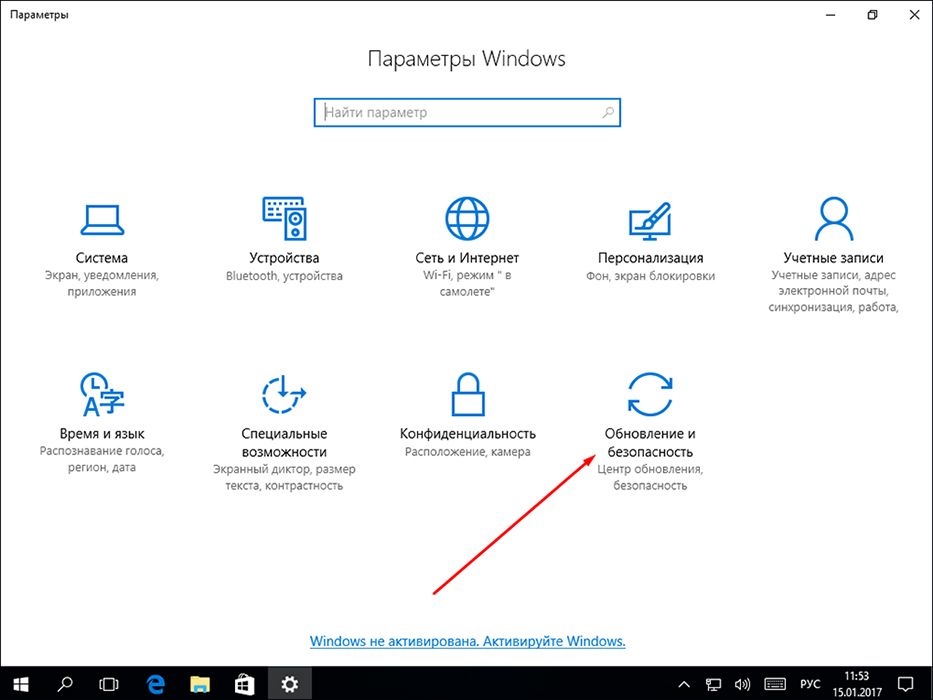
Перебуваючи вже в цій вкладці, після невеликої прокрутки вниз, переходимо вліво і активуємо включення функції «Для розробників»:
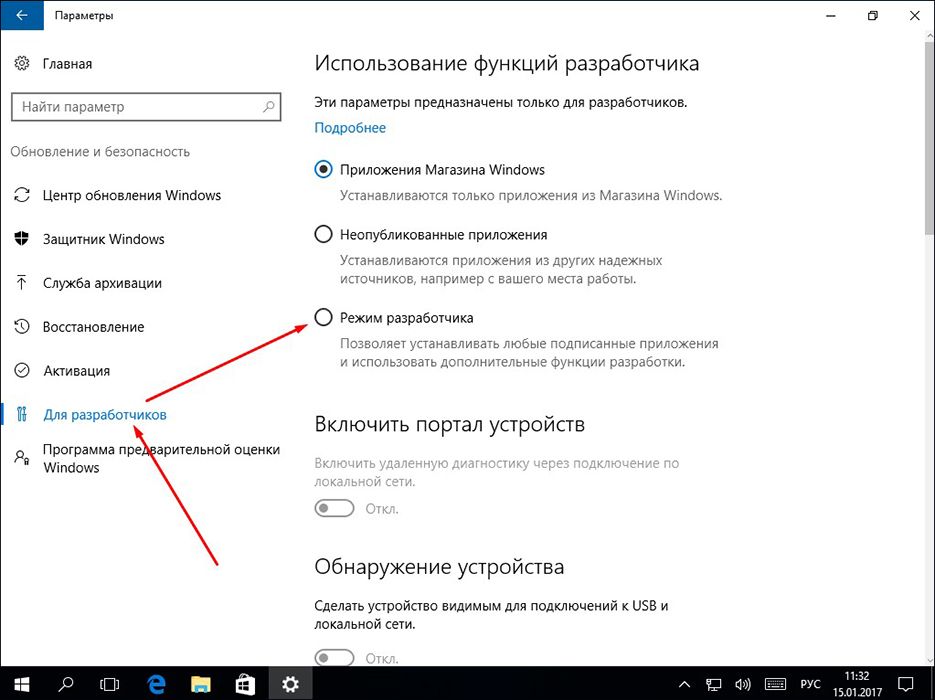
Тут представляється трёхваріантний вибір ваших подальших дій:
- При виборі верхнього вам буде надана можливість установки додатків з офіційного магазину;
- Активація чекбокса середньої рядки відкриє функцію для інсталяції несертифікованих з боку магазину Microsoft Windows додатків;
- Шуканий «Режим розробника» знаходиться в самій нижній частині.
Відкриття потенційно небезпечного для системи стану потребуватиме додаткового підтвердження:

Після повторного вказівки, даного вами системі, їй буде потрібно певний час для підключення деяких компонентів. Навіть при відсутності пропозиції в її боку вам потрібно перезавантажитися.
Повернувшись після перезавантаження в попередню вкладку, переконуємося в успішному переходу в режим:
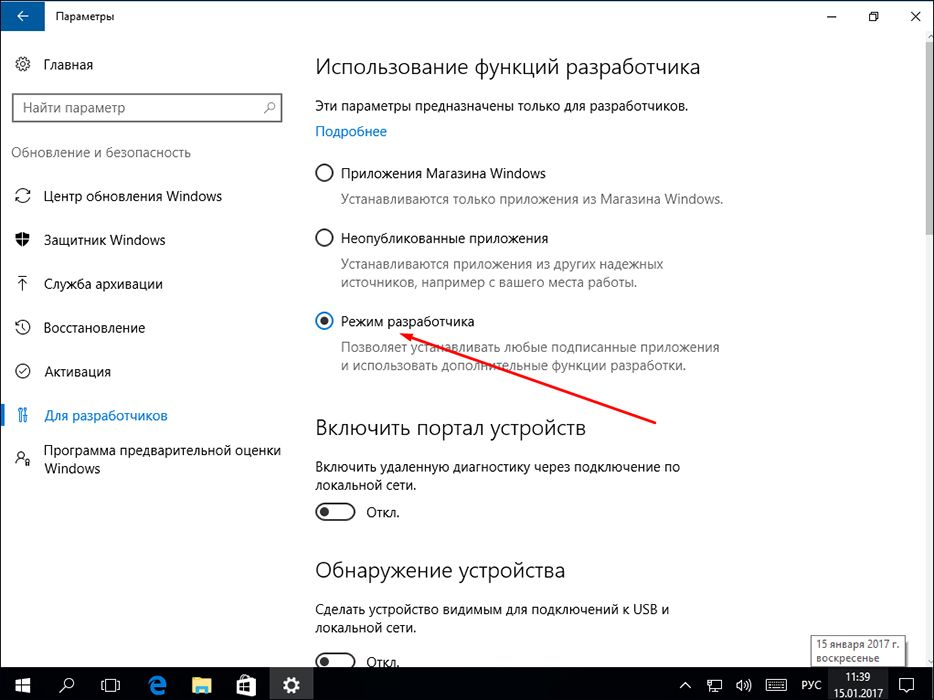
Редактор групової політики
Зміна локальної групової політики є в версіях Windows 10 за винятком Home. Відпрацювання цього варіанту починається з введення команди «gpedit.msc» в командному поле, що викликається по «Win» + «R». «Виконати» її.
Послідовно переміщаємося від «Зміни комп’ютера» через «Адміністративні шаблони», потім через «Компоненти» в «Розгортання … додатків». Тут потрібно активувати дві функції, зазначені на картинці:
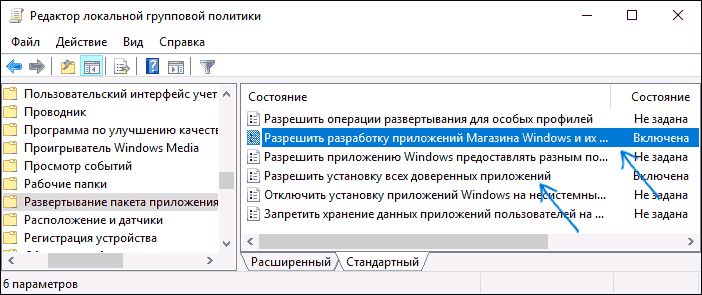
Подвійний клік по кожній з них викличе додатковий діалог, в якому потрібно вибрати чекбокс «Включено» і клікнути по команді «Застосувати»:
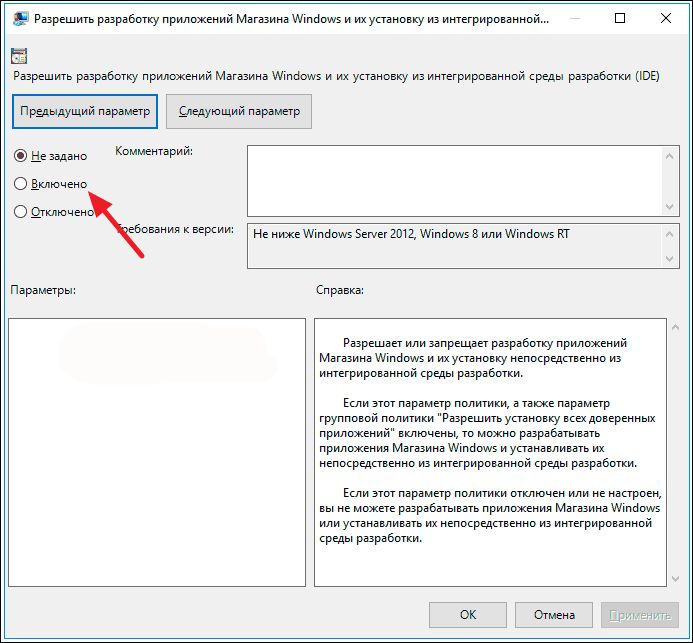
Для закінчення операції також потрібне перезавантаження системи.
Реєстр
У будь-якій з версій Віндовс доступний для застосування третій спосіб включення потрібного нам режиму. Починається він з введення команди «regedit» в командний рядок, що викликається по «Win» + «R», і її виконання.
Переміщення від «HKEY_LOCAL_MACHINE» через папки «SOFTWARE / Microsoft / Windows» і потім «CurrentVersion» має привести нас в директорію «AppModelUnlock». Тут потрібно виявити або сформувати два параметра, зазначених на малюнку, і виставити для них нульове значення:
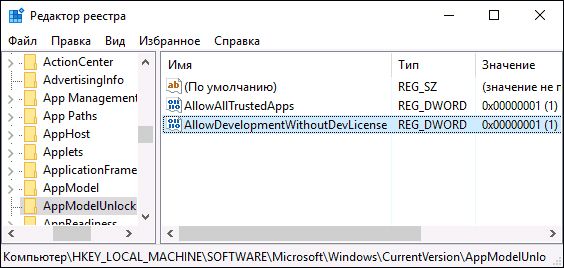
Не забуваємо про перезавантаження.
Windows 7
У Windows 7 такий режим часто називають «Режим бога» (мабуть, від назви папки «God Mode»). Але про все по порядку. Первинним дією для переходу в цей режим є створення нової папки на просторі робочого столу. Назва для неї введіть таке: «GodMode. {ED7BA470-8E54-465E-825C-99712043E01C}»
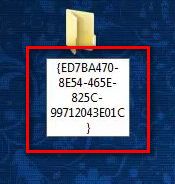
Натискання «Enter» справить на вас незабутнє враження — ваша нова директорія стане ось такий:
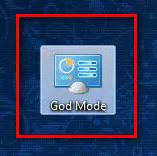
Ось так виглядають відкрилися перед вами нові можливості в Windows 7:
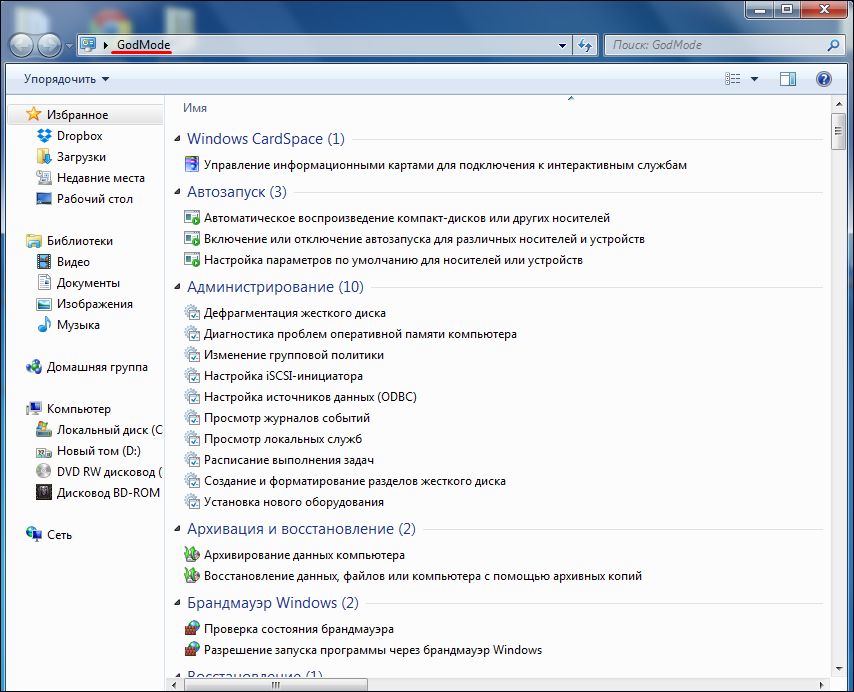
Для відключення просто видаляємо папку.
Залишається додати, що «God Mode» з англійської перекладається як «Режим Бога». Не рекомендується переходити в такий стан на Windows 7 х 64. Будьте вкрай обережні при використанні режиму розробника. Необережні дії можуть привести до неможливості подальшої експлуатації системи.
Тепер ви знаєте як перейти в режим розробника Windows 10 і Windows 7. Сподіваємося, наша інструкція виявилася для вас корисною. Читайте наші нові статті, діліться своїм досвідом в коментарях.





